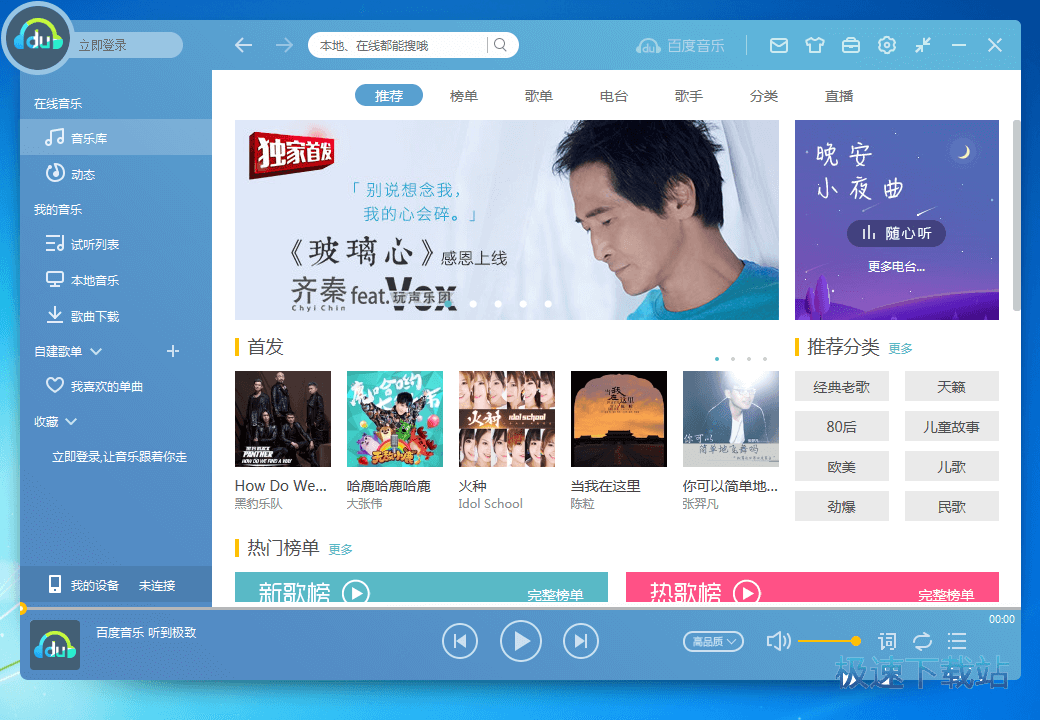千千音乐设置修改音乐缓存路径教程
时间:2018-06-20 12:28:32 作者:Joe 浏览量:31
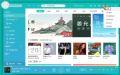
千千音乐是一款好用的在线音乐播放器。千千音乐支持在线音乐试听,试听过的音乐会以缓存的形式保存在电脑中;
- 进入下载

- 千千音乐 12.0.0.64 尝鲜版
大小:14.93 MB
日期:2019/1/3 15:20:49
环境:WinXP, Win7, Win8, Win10, WinAll
安装软件后双击千千音乐桌面快捷方式打开软件;
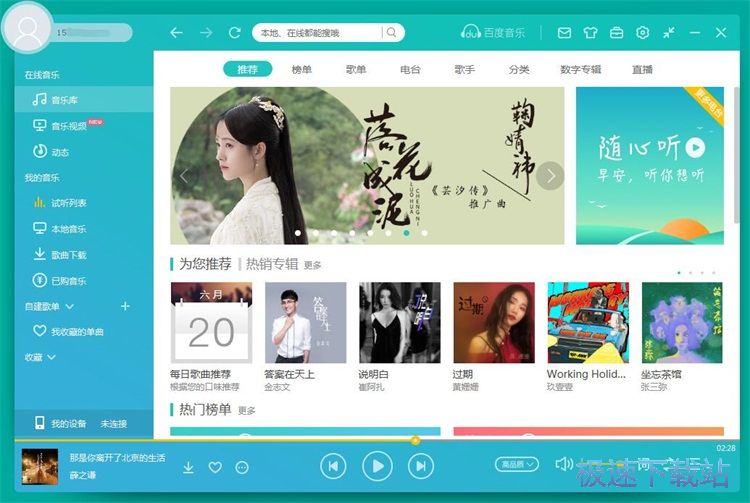
极速小编这一次就给大家演示一下怎么使用千千音乐设置音乐缓存路径吧。点击千千音乐主界面右上角的设置按钮,在展开菜单中点击设置,打开千千音乐设置界面;
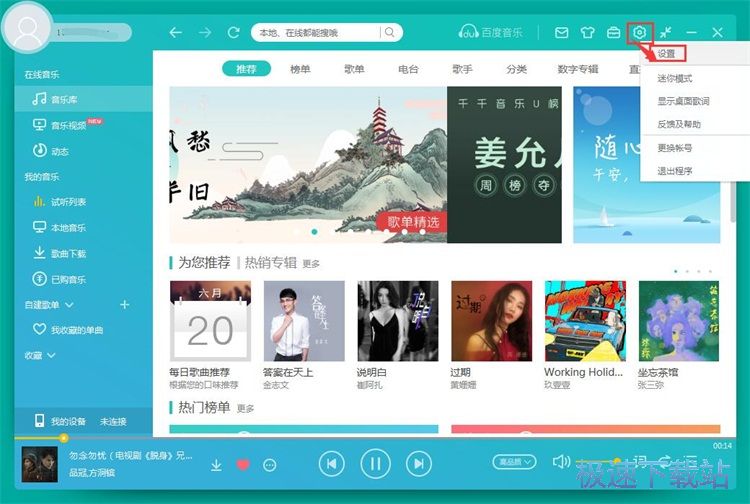
在千千音乐设置界面中,我们可以进行常规设置、下载设置、网络设置、快捷键、音频输出、音效插件、扫描管理。我们要设置的音乐缓存路径在网络设置选项中;
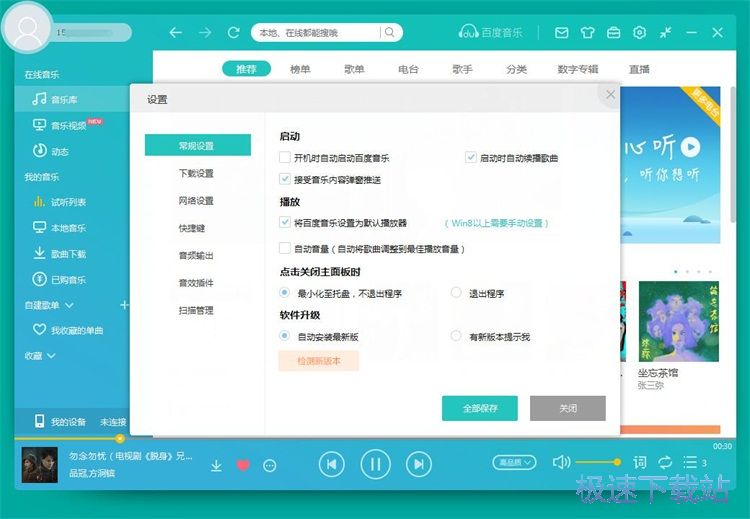
点击千千音乐设置界面左边设置分类中的网络设置,进入千千音乐缓存设置;
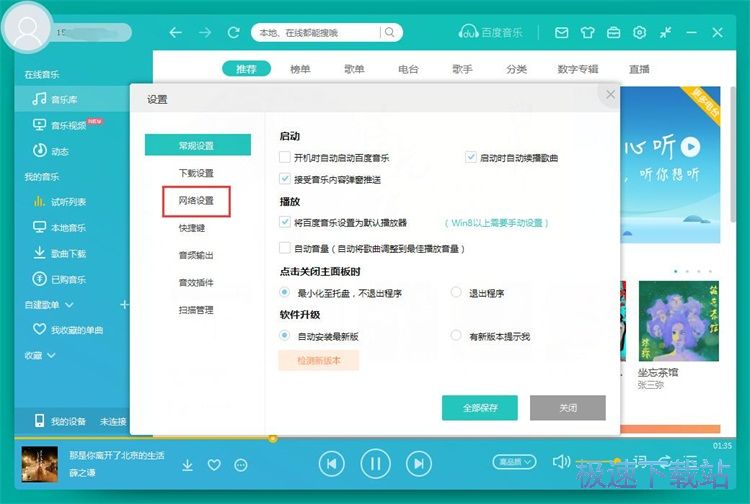
在千千音乐网路基设置界面中,我们可以看到千千音乐的默认音乐缓存位置在电脑的C盘。为了防止C盘文件过多影响系统运行速度,极速小编要将千千音乐的音乐缓存路径设置到D盘中。点击更改,打开文件夹浏览窗口;
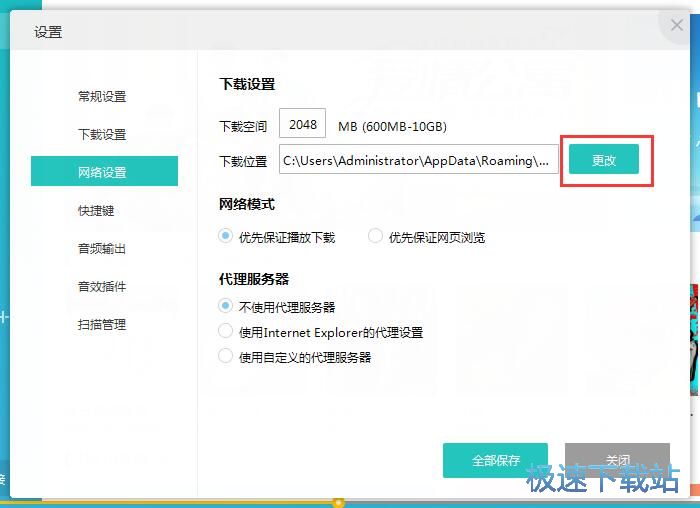
在文件夹浏览窗口中,用鼠标点击选中想要用来保存音乐缓存的文件夹,然后点击确定,就可以修改音乐缓存路径;
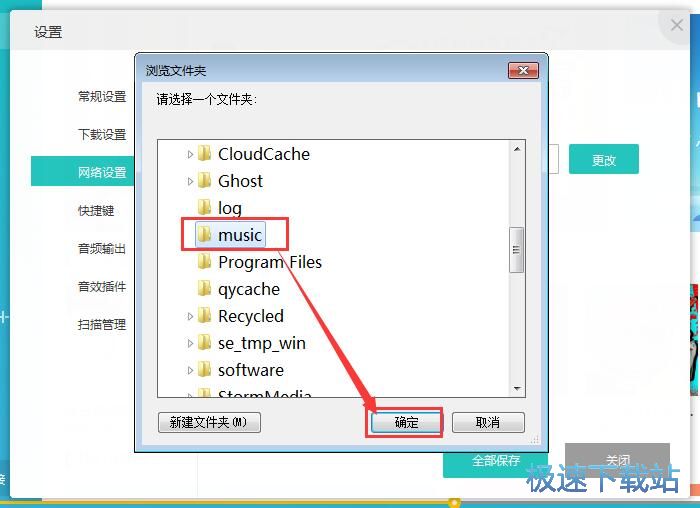
千千音乐音乐缓存路径修改成功,这时候我们可以在千千音乐网络设置界面中可以看到音乐缓存路径修改完成,点击全部保存就可以将修改的设置保存。
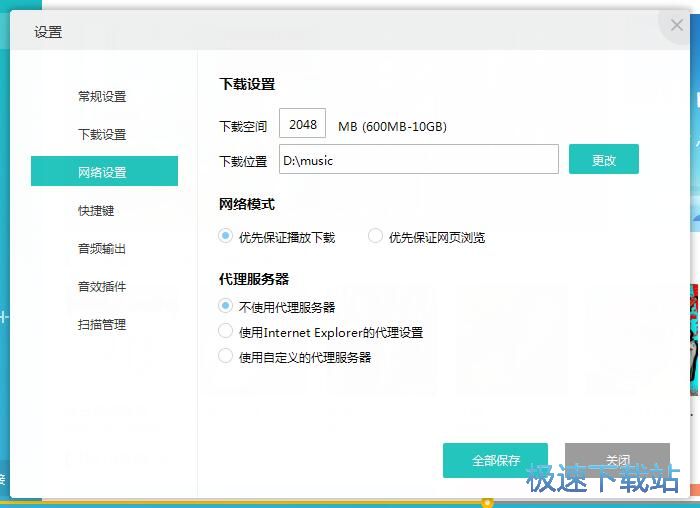
千千音乐的使用方法就讲解到这里,希望对你们有帮助,感谢你对极速下载站的支持!
千千音乐 12.0.0.64 尝鲜版
- 软件性质:国产软件
- 授权方式:免费版
- 软件语言:简体中文
- 软件大小:15284 KB
- 下载次数:35355 次
- 更新时间:2019/4/1 0:23:49
- 运行平台:WinAll...
- 软件描述:百度音乐是百度推出的一款电脑音乐播放器,前身为大家十分熟悉的千千静听。百度音乐拥... [立即下载]
相关资讯
相关软件
电脑软件教程排行
- 怎么将网易云音乐缓存转换为MP3文件?
- 比特精灵下载BT种子BT电影教程
- 土豆聊天软件Potato Chat中文设置教程
- 怎么注册Potato Chat?土豆聊天注册账号教程...
- 浮云音频降噪软件对MP3降噪处理教程
- 英雄联盟官方助手登陆失败问题解决方法
- 蜜蜂剪辑添加视频特效教程
- 比特彗星下载BT种子电影教程
- 好图看看安装与卸载
- 豪迪QQ群发器发送好友使用方法介绍
最新电脑软件教程
- 生意专家教你如何做好短信营销
- 怎么使用有道云笔记APP收藏网页链接?
- 怎么在有道云笔记APP中添加文字笔记
- 怎么移除手机QQ导航栏中的QQ看点按钮?
- 怎么对PDF文档添加文字水印和图片水印?
- 批量向视频添加文字水印和图片水印教程
- APE Player播放APE音乐和转换格式教程
- 360桌面助手整理桌面图标及添加待办事项教程...
- Clavier Plus设置微信电脑版快捷键教程
- 易达精细进销存新增销售记录和商品信息教程...
软件教程分类
更多常用电脑软件
更多同类软件专题